Самый простой вариант узнать работает ли процессор – включить компьютер и посмотреть начнется ли его загрузка. Конечно же такой вариант позволит провести проверку, только если все остальные компоненты системного блока в порядке. При это, при неисправном процессоре компьютер может загружаться, но работать нестабильно.
Еще один способ, который позволит узнать, исправен ли ЦП – проверить его нагрев. Для этого следует положить блок на бок, открыть крышку и снять вентилятор охлаждения с процессора. Теперь необходимо положить на ЦП два кусочка бумаги. Делается это для того, чтобы не обжечь пальцы во время проверки.

Нормальная температура процессора составляет 60-70 градусов (вместе с охлаждением), а в случае выхода из строя этот показатель может подниматься выше 150. И если в этот момент прикоснуться к процессору, можно получить сильны ожог.
Как проверить процессор
Переходим к тесту – прижимаем палец к процессору (с бумагой на нем) и включаем компьютер. В течении 3-4 секунд нагрев должен происходить постепенно, что является признаком исправности оборудования. После этого выключаем компьютер, чтобы не испортить ЦП. Если температура процессора после включения резко возросла – то это явный признак неисправности.
Еще один вариант – послушать динамик ПК. При включении обычно он издает сигнал. Если все нормально, то звучит один сигнал и загрузка идет дальше. В том случае, когда загрузка не происходит, обычно звучит несколько сигналов. По их количеству и продолжительности можно определить неисправность.
Если звука нет, но и компьютер не загружается, то можно попробовать вытянуть процессор и запустить ПК. В этом случае должен прозвучать сигнал, сообщающий об отсутствии ЦП. В этом случае рекомендуется смазать процессор термопастой и снова установить на место.
На что обратить внимание при выборе вентилятора или системы охлаждения для процессора
Если компьютер продолжает работать нестабильно, можно попробовать установить ЦП на другой компьютер, либо проверить его специализированными приложениями для тестирования.
Проверка производительности процессора
Производительность процессора зависит от многих факторов, а не только от частоты. Для тестирования можно использовать специализированные программы, некоторые из которых мы рассмотрим.
PC Wizard
Позволяет провести комплексное тестирование всех компонентов ПК. Кроме этого можно проверить производительность многих компонентов системы, а также узнать множество недоступных для просмотра стандартными средствами параметров.
CrystalMark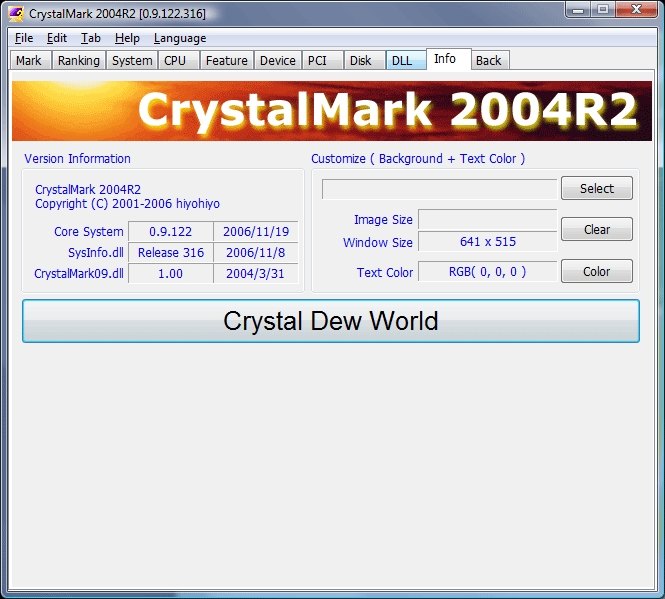
Умеет определять многие параметры оборудования и системы, а также позволяет проводить тестирование, как общей производительно, так и отдельных компонентов.
PCMark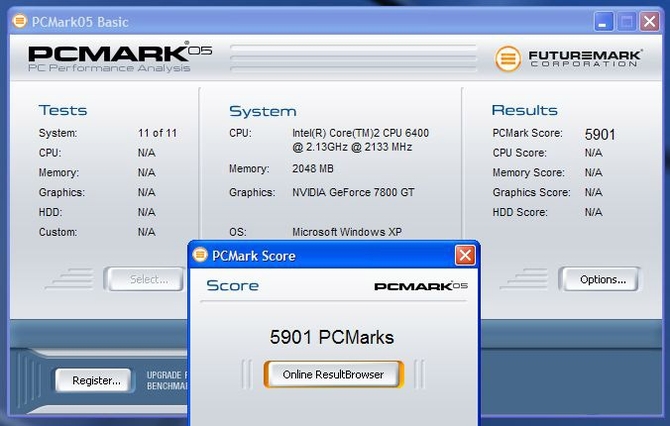
Программа, которая специально разработана для определения производительности. Содержит в себе более 40 тестов, а также выставляет количество баллов после проверки.
Это самые популярные приложения, но не единственные. В сети можно найти большое количество подобного софт под любые потребности.
Проводим стресс тест
Стресс тест позволяет провести проверку необходимых компонентов ПК. При это не обычный тест, а с максимальной нагрузкой, поэтому его и называют стресс тестом. Зачем же это нужно? А затем, чтобы проверить стабильность работы оборудования.
К примеру, есть подозрение на некорректную работу процессора. Можно запустить мощную программу или игру, и «на глаз» попытаться определить в какой момент и какой компонент системного блока начинает сбоить. А можно запустить стресс тест, который смоделирует максимальную нагрузку и сразу станет понятно, виноват процессор или нет.
Для проведения такой процедуры существует множество приложений, но мы рассмотрим 3 самых популярных и известных.
Aida64
Приложение, которое имеет в своем арсенале огромное количество тестов и других полезных дополнений. К сожалению, приложение платное, но для стресс проверки функционала пробной версии хватит.
Что такое тротлинг процессора
Для запуска тестирования нужно открыть меню «Сервис», где найти «Тест стабильности системы».
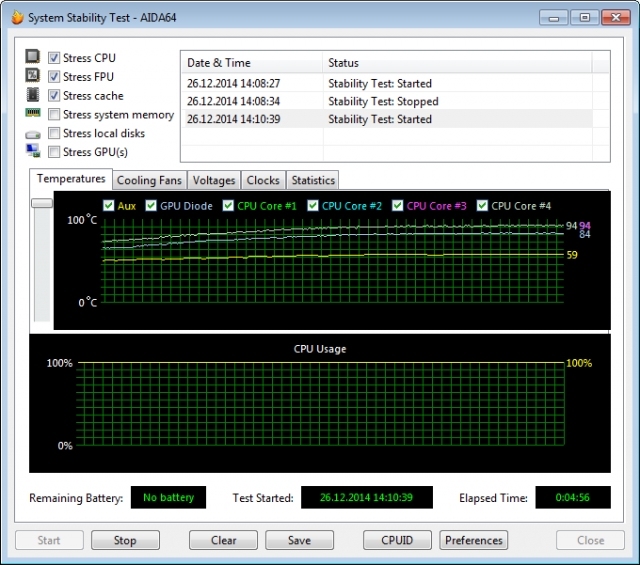
Тут выбираем необходимые параметры, устанавливая галочки и запускаем проверку. В случае, когда температура поднялась выше 70 градусов, следует обратить пристальное внимание на работу ЦП. А если температура достигнет 90 градусов, то следует немедленно остановить приложение, и обратить внимание на исправность процессора или системы охлаждения.
BurnInTest
Еще одно приложение, которое поможет справиться с поставленной задачей. Качаем приложение и запускаем его. Затем нужно развернуть меню Quick Test, найти пункт CPU coverage и запустить выполнение.
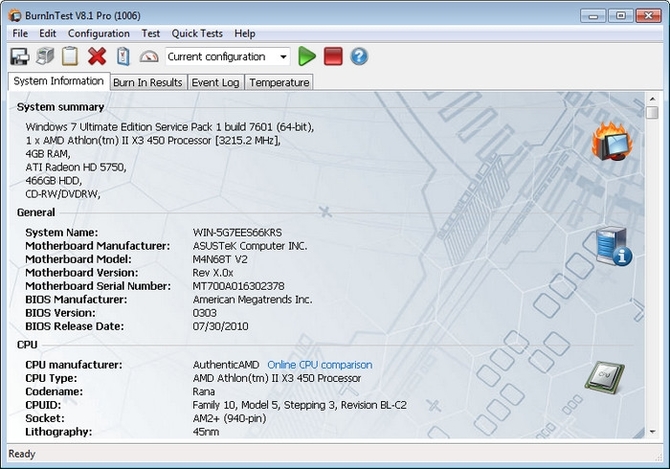
Далее остается только наблюдать за проведением теста. Стоит отметить, что параллельно можно мониторить температуру, чтобы не возникало неприятных последствий.
OCCT
Последняя из рассматриваемых программ. Умеет тестировать различное оборудование, вплоть до блока питания. Также может похвастаться большим функционалом и расширенными настройками.

Параметров тут действительно очень много и можно смело ее назвать лучшей из всех трех приложений.
Источник: composs.ru
Как понять, что процессор неисправен: ответ Бородача

Всем привет! Сегодня я расскажу вам, как проверить процессор на исправность и работоспособность. Возможно, вы только купили системный блок, или поменяли процессор и хотите проверить процессор на исправность. Также на эту статью могут попасть пользователи, кто столкнулся с рядом проблем – когда комп зависает, подвисает, тормозит, перезагружается, хотя температура на самом процессоре вполне адекватная, даже во время тестов. В статье ниже я расскажу вам как понять, что процессор неисправен или работает не так как нужно.
Проверка температуры

Как все мы знаем, процессор имеет неприятное свойство греться во время любых тестов и во время обычной работы. Если вы купили полноценный системный блок, ноутбук – вам нужно проверить максимальную выдаваемую температуру в нагрузке. Также нужно проверить охлаждение и при смене чипа. Для мониторинга всех характеристик процессора нам понадобится программа:
Прежде чем приступать хоть к каким-то тестам, нам желательно зайти на официальный сайт нашего процессора, найти его, зайти в характеристики и посмотреть максимальную температуру для вашего ядра. Вот ссылки на официальные сайты:
СОВЕТ! Проще найти свой процессор по названию через поиск на сайте.
У моей модели Intel Core i7-9750H – максимальная температура 100 градусов по Цельсию.
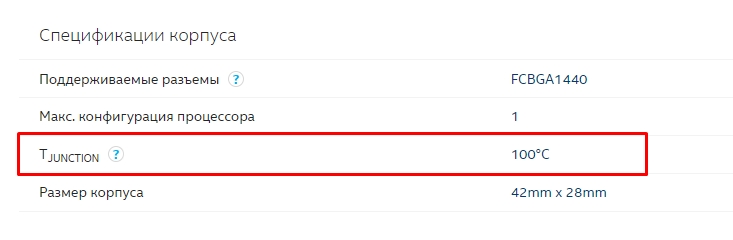
На сайте AMD также есть свои максимальные значения.
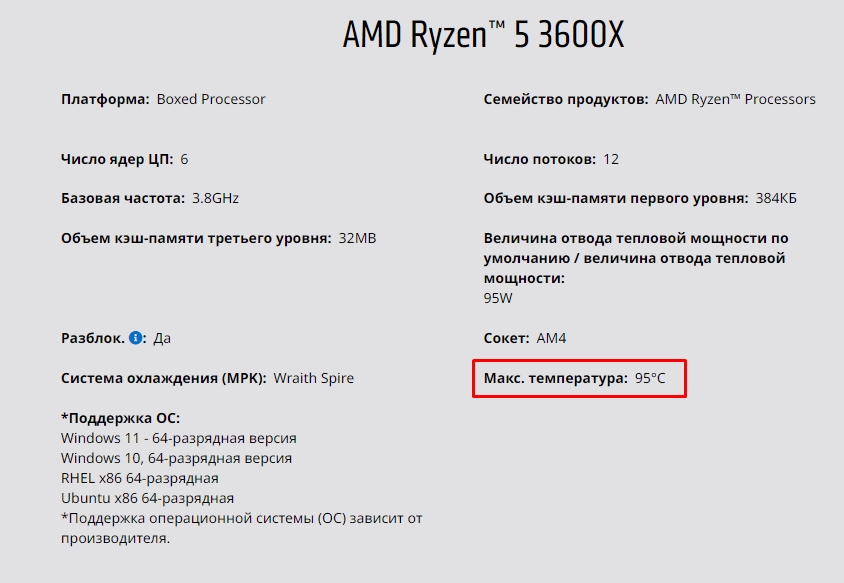
Зачем нам нужно держать эту температуру в голове? – Если во время тестирования температура превышает допустимый порог, то BIOS уменьшает вольтаж и снижает частоту работы процессора. Если в таком случае процессор не охлаждается – перезагружается система.
HWiNFO, который мы скачали перед этим, нам нужна только в качестве монитора – это приложение показывает все возможные данные с вашего процессора, от вольтажа до частоты каждого ядра.
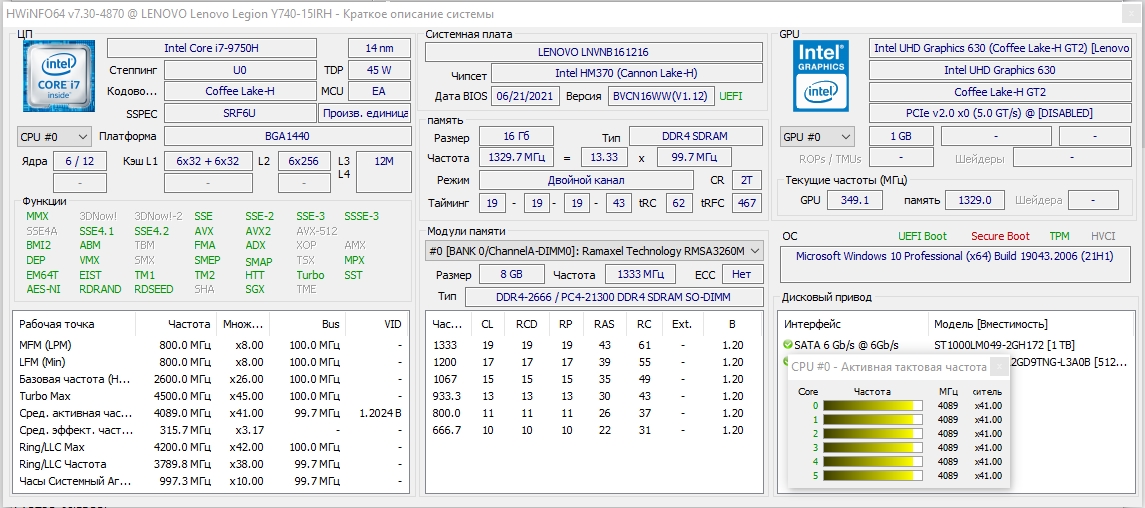
Тестирование и проверка
Прежде чем мы приступим к тестам, в левом блоке откройте окно «Датчики».
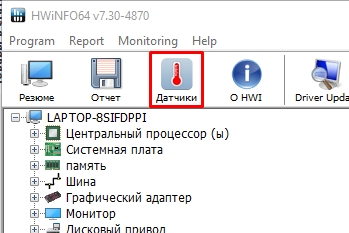
Во время тестов обязательно смотрите на температуру процессора. Если она будет сильно повышаться – значит вам не хватает охлаждения.
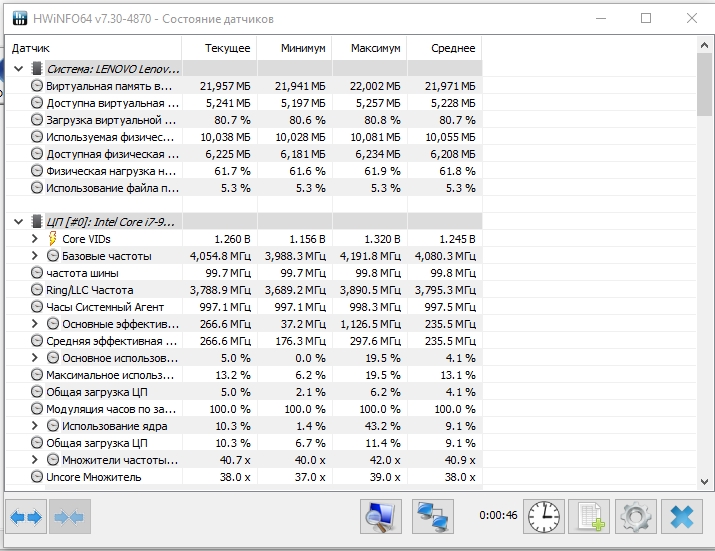
LinX
Шикарная программа, которая напрямую может показать, что именно не так с вашим процессором. Работает она очень просто – с помощью арифметических задач с цифрами с плавающей точкой идет полная нагрузка на все ядра процессора. По сути процессор выполняет функцию математических вычислений.
После запуска выставляем следующие параметры:
- ProbleSize – можете оставить 31000 или повысить до максимума.
- Memory (MiB) – сколько памяти выделится во время тестирования. Лучше установить половину вашего общего объема ОЗУ.
- RUN – от 5 до 10. Лучше поставить 10, чтобы пройтись по тестам несколько раз.
Запускаем тест, нажав по кнопке «Start». Теперь очень внимательно смотрите на столбцы «Residual» – они должны быть все одинаковые.
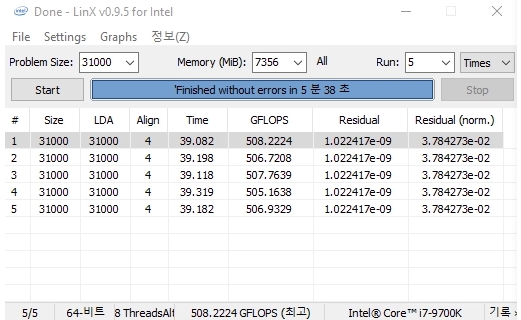
Если вы видите, что в какой-то строчке неправильный результат, значит процессор работает неправильно. Посмотрите на скриншот ниже, как видите на 5 прогоне получилась ошибка. Не спешите сразу же бежать в магазин и возвращать процессор – как правило, эти ошибки указывают на то, что у вас в BIOS неправильно установлен вольтаж. В моем случае мне помогло увеличение напряжения на 0.010 В.
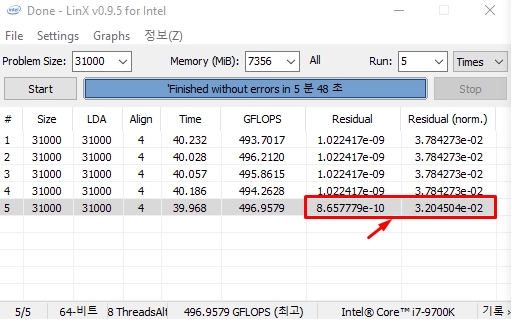
Также обязательно следим за температурой процессора. Если вы видите, что температура близка к максимальному значению – стоит подумать об улучшении охлаждения.
Prime95
Еще одна программа, которая выполняет математические решения и нагружает процессор. Нагрузка идет аналогичная. Рассказывать про программу подробно смысла нет, они работают примерно одинаково. Рекомендуется проводить тест в течение часа.
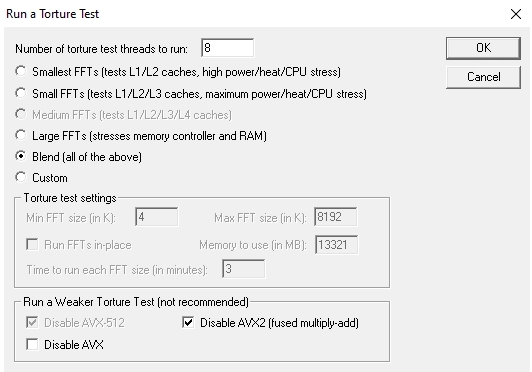
OCCT
Еще один аналог по нагрузке процессора математическими задачками. Плюс приложения в том, что у OCCT есть встроенные мониторы, а значит вам не нужно скачивать лишние программы. Плюс у программы очень интуитивно понятный интерфейс. Разработчики программы обещают во время тестирования включать дополнительные алгоритмы проверки. Для тестов достаточно прогнать процессор в течение получаса.
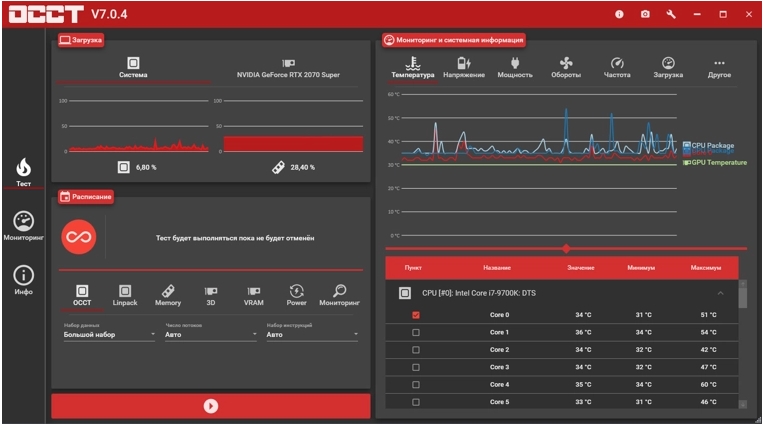
AIDA64
Я думаю вы знаете про эту программу. Её можно посоветовать тем людям, кто купил совершенно новый процессор. Программа имеет дополнительные мониторы и полноценные тесты. На форумах многие ребята говорят, что АИДА не нагружает процессор полноценно, но для тех людей, кто хочет проверить новую железку – этих тестов будет достаточно.
ПРИМЕЧАНИЕ! Если же вы купили БУ процессор или ПК с рук – советую провести дополнительные тесты с другими программами, о которых я написал выше.
- Запускаем программу.
- Открываем вкладку «Сервис» и кликаем по пункту «Тест стабильности системы».
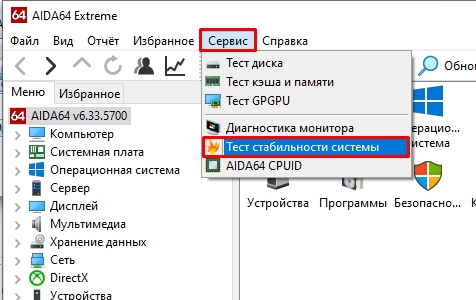
- Ставим галочку «Stress CPU» и жмем по кнопке «Start». Заметьте, вверху будет отображаться температура каждого из ядер, а внизу – нагрузка.
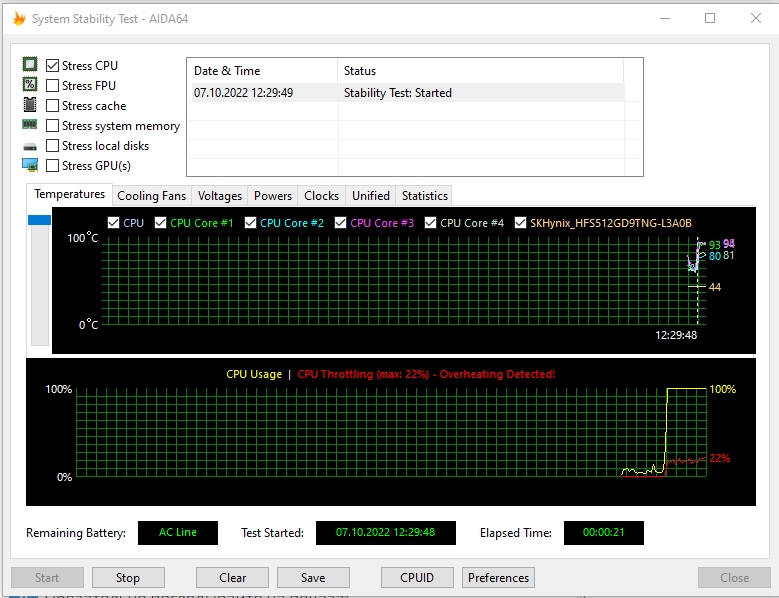
- Проводим тестирование в течение часа.
- Потом жмем по кнопке «Stop».
Дополнительно обязательно проводим тестирование производительности. Таким образом вы сможете посмотреть текущие характеристики процессора и компьютера и сравнить их с тем, что написано на официальном сайте. Также к этому тесту обращаются после разгона, чтобы посмотреть текущую частоту ядер. Находится «тест GPGPU» там же во вкладке «Сервис».
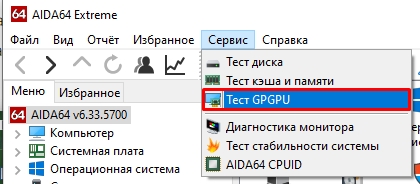
Перед запуском обязательно установите галочку рядом с вашим CPU. После этого запускаем тестирование.
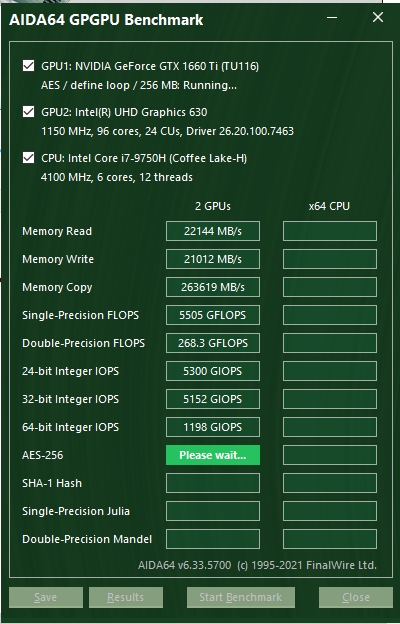
К нам на почту приходит достаточно много писем с одним и тем же вопросом: “Как проверить работоспособность процессора без материнской платы, не подключая его?” – ответ однозначный – никак. Вам в любом случае придется его проверять на компьютере. Единственное, что вы можете сделать – это визуально его осмотреть на предмет какого-то явного брака. Но без тестирования в боевых условиях проверить его невозможно.
Тесты в боевых условиях
Если у вас не просто компьютер, а настоящая игровая машина – следует проверять её только с использованием 3D графики. Для этого подойдет программа 3DMARK – она способна на полную нагрузить вашу видеокарту и процессор, а в конце тестов показать монитор и график производительности и температурного режима.
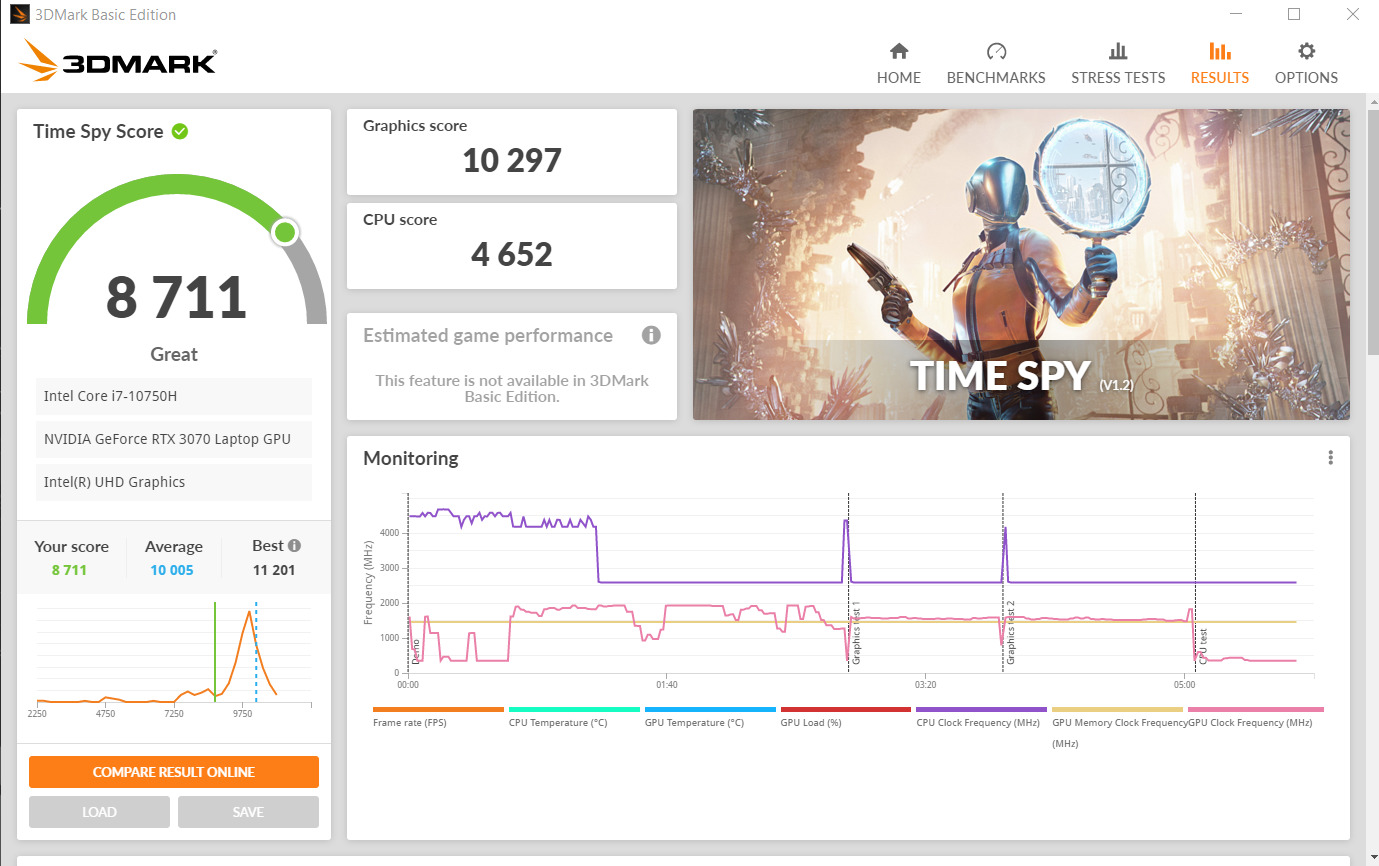
Ну и куда без игр – устанавливаем какую-нибудь прожорливую игрушку и смотрим на нагрузку CPU и GPU. Смотрите, чтобы во время игры не было жесткого троттлинга. Для мониторинга процессора и видеокарты лучше использовать программу MSI Afterburner – она удобная и показывает огромное количество информации.
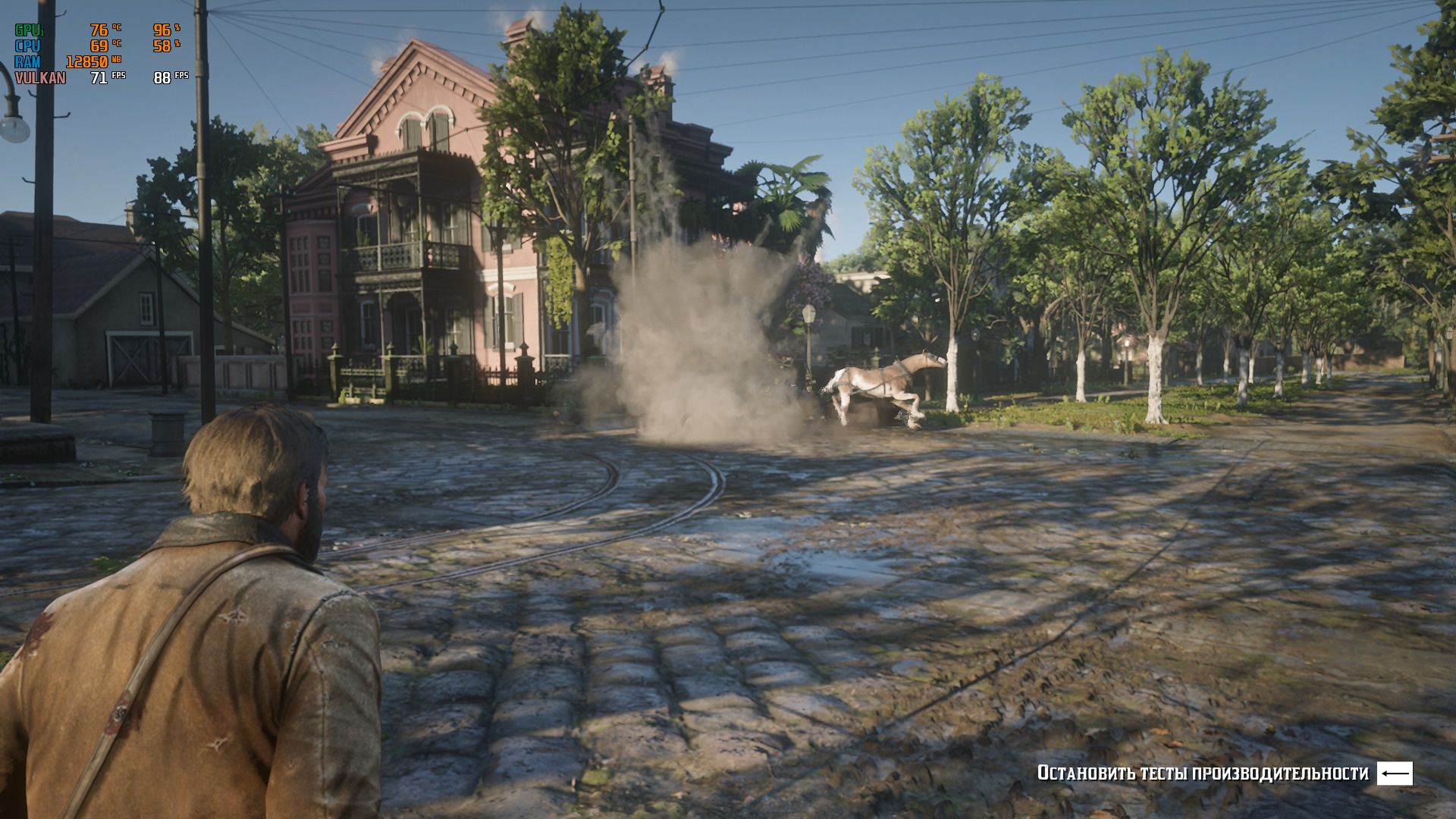
Видео
Источник: wifigid.ru
Как проверить
стабильность процессора

Проверка стабильности работы центрального процессора требуется не часто. Как правило, такая необходимость возникает при приобретении компьютера, разгоне процессора (оверлокинге), при возникновении сбоев в работе компьютера, а также в некоторых других случаях.
В статье описан порядок проверки процессора при помощи программы Prime95, которая, по мнению многих экспертов и оверлокеров, является лучшим средством для этих целей.
Когда и зачем нужно проверять процессор
Сразу хочу обратить внимание читателей на то, что на практике центральный процессор компьютера редко выходит из строя. Гораздо чаще причиной нестабильности работы компьютера становится его оперативная память. Если Ваш компьютер внезапно зависает, перезагружается, самопроизвольно закрывает приложения или же имеют место другие проблемы в его работе, протестируйте сначала ее. О том, как проверить оперативную память компьютера, читайте здесь.
Если с памятью компьютера все в порядке, а компьютер все равно работает не стабильно, проверить следует процессор, а также другие устройства, входящие в его состав.
Проверять процессор на стабильность работы рекомендуется также в случае приобретения компьютера (или же отдельно процессора), даже если на первый взгляд он работает нормально. Такая проверка даст возможность сразу же выявить неисправность и вовремя отказаться от покупки или поменять оборудование по гарантии.
Обязательно процессор нужно проверять также и после его разгона (оверлокинга). Если процессор в разогнанном состоянии работает с ошибками, целесообразно уменьшить степень разгона для достижения стабильности. Это позволит в дальнейшем избежать многих проблем.
Проверить процессор иногда целесообразно также просто для того, что быть уверенным в надежности своего компьютера, а также в некоторых других случаях.
О программе Prime95
Существует много разнообразных программ для тестирования процессора. Но ни одна из них не обеспечивает 100% выявления проблем. Программа Prime95 тоже не гарантирует абсолютный результат. Однако на практике доказано, что качество ее работы на голову выше большинства аналогов.
Основным устройством, тестирующимся этой программой, является центральный процессор компьютера. В некоторых режимах работы Prime95 может проверять также оперативную память и частично материнскую плату.
Prime95 создает значительную нагрузку на процессор, по максимуму используя все его возможности. В основе Prime95 лежит алгоритм сложных математических вычислений (так называемые итерации Лукаса – Лемера) и последующее сравнение полученных результатов с эталонными. Это один из самых тяжелых тестов. Если процессор имеет изъян, он не сможет осуществлять эти вычисления без ошибок.
Как проверить процессор при помощи Prime95
Программа Prime95 не требует установки и состоит из одного файла.
Нужно учитывать, что Prime95 создает огромную нагрузку на процессор, что связано с высокой вероятностью его перегрева. Если вы не уверены в эффективности системы охлаждения процессора, целесообразно во время тестирования контролировать его температуру, используя какую-нибудь подходящую для этого программу, например, SpeedFan.
Если температура процессора во время теста станет слишком высокой, проверку необходимо остановить и позаботиться об улучшении его охлаждения (очистить радиатор охлаждения от пыли, поменять термопасту, повысить обороты куллера и т.д.). Вполне возможно, что именно перегрев процессора и является основной причиной проблем с тестируемым компьютером.
Порядок проверки процессора
1. Запустить программу SpeedFan или любую другую программу для контроля температуры процессора (не обязательно);
2. Запустить программу Prime95. Интерфейс программы на первый взгляд не очень дружелюбный, но на самом деле ничего сложного в нем нет. При первом запуске программы появится окно, в котором нужно нажать кнопку «Just Stress Testing» (см. изображение). При последующих запусках программы это окно появляться больше не будет.
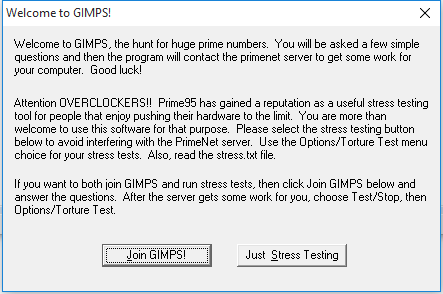
3. В меню программы Prime95 необходимо щелкнуть мышкой по пункту «Option» и в открывшемся списке выбрать «Torture Test» (см. изображение).

4. Откроется окно настройки параметров тестирования (см. изображение ниже). Вот характеристика доступных вариантов:
• Small FFT – режим тестирования, который создает максимальную нагрузку только на процессор, практически не используя оперативную память;
• In-Place Large FFT – как и в предыдущем варианте, будет тестироваться главным образом только процессор. Оперативная память затрагивается слабо. В отличие от предыдущего варианта, нагрузка на процессор, а также его тепловыделение, будет более высоким;
• Blend – общий тест, предназначенный для проверки стабильности работы процессора в комплексе с оперативной памятью. Поскольку взаимодействие процессора и оперативной памяти происходит через материнскую плату, частично будет проверена и она;
• Custom – позволяет пользователю самостоятельно выбрать параметры проверки.
В большинстве случаев для проверки процессора лучшим вариантом является In-Place Large FFT. В этом случае кроме стабильности процессора вы также узнаете, справится ли система его охлаждения со своими задачами в условиях самых экстремальных нагрузок.
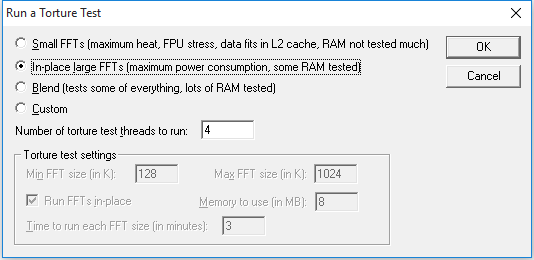
Если нужно проверить процессор в связке с оперативной памятью, выбирайте пункт Blend. Но, как уже говорилось в начале этой статьи, память лучше предварительно протестировать отдельно.
Если вы не уверены в надежности оперативной памяти компьютера, выбирайте пункт Small FFT, и проверка процессора будет максимально независимой от оперативной памяти.
Можно выбрать также пункт Custom. При этом, чтобы тест нагрузил только процессор, в полях «Min FFT size» и «Max FFT size» нужно установить значение 8 Кбайт. Если значение поля «Max FFT size» увеличить до 4096 Кбайт и снять флажок с пункта RunFFTs in-place, будет проверена также и оперативная память компьютера.
Выбрав подходящий вариант настроек, нажмите кнопку ОК.
5. Во время тестирования в окне Prime95 для каждого ядра процессора будет отображаться отдельное окошко, в котором можно будет просматривать статистику вычислений по каждому ядру в режиме реального времени (см. изображение ниже).
Как только в результатах вычислений будет обнаружена ошибка, тест остановится, а значок в левом верхнем углу окошка тестируемого ядра из зеленого станет красным. При этом, если ошибка будет допущена только одним ядром процессора, тестирование остальных его ядер продолжится. Хотя особого смысла в этом нет. Если хотя бы одно ядро процессора допускает ошибку, значит, процессор работает не стабильно.
Для остановки теста необходимо нажать клавишу Esc .

Как долго нужно тестировать процессор программой Prime95
В большинстве случаев, проблемные процессоры не способны без ошибок осуществлять вычисления в тесте Prime95 дольше 20-30 минут. Если за это время ошибки не будут обнаружены и температура процессора не станет слишком высокой (максимально допустимую температуру для процессора ищите на сайте его производителя), значит на 98% можно быть уверенным как в стабильности работы процессора, так и в эффективности системы его охлаждения. Для большей уверенности тест можно продлить до 1-2 часов.
В особых случаях, когда от компьютера требуется повышенная надежность, некоторые специалисты рекомендуют тестировать процессор программой Prime95 в течение 8-10 часов и даже дольше. Но издеваться так над простым домашним или офисным компьютером не целесообразно. Если ваш компьютер продержится в тесте Prime95 1 час, значит, он сможет безошибочно решать любые повседневные задачи.
Что делать, если программа Prime95 обнаружила ошибку
Программа Prime95, как и другие аналогичные программы, способна обнаружить лишь наличие ошибки, но, к сожалению, она точно не определяет ее причину. Компьютер — это комплекс взаимосвязанных и взаимозависимых устройств. Если процессор «вываливается» из теста Prime95, это не значит, что проблемма обязательно в нем.
Дефект может быть в материнской плате, оперативной памяти, блоке питания и др. В каждом отдельном устройстве дефекта может не оказаться вообще. Просто некоторые из них могут быть несовместимыми с другими устройствами.
Каждый проблемный компьютер — это в определенной степени уникальный случай. Тем не менее, вот некоторые рекомендации о том, что можно предпринять при обнаружении ошибок программой Prime95:
1. Если речь идет о приобретении б/у компьютера – лучше его не покупать. Если ошибки возникают на новом компьютере, купленном в сборе – обратитесь в торговую организацию, в которой он был приобретен, для замены по гарантии.
2. Если проблемы в работе компьютера возникли после его апгрейда (в компьютер был установлен более мощный процессор, более мощная видеокарта и др.), причиной нестабильности может быть недостаточная мощность блока питания компьютера. Для подтверждения или опровержения этой причины одолжите на время у кого-нибудь более мощный блок питания и повторите тест процессора на этом блоке.
3. Причиной нестабильной работы процессора может также быть неспособность материнской платы на штатных настройках обеспечить ему достаточное питание. Особенно, если имел место разгон процессора или же когда мощный процессор (с TDP около 100 Вт и больше) был установлен на старую материнскую плату. В этом случае целесообразно в настройках BIOS материнской платы немного повысить напряжение электропитания процессора, шины процессора, северного моста, отключить некоторые технологии, которые могут влиять на стабильность работы (CPU Spread Spectrum, PCIE Spread Spectrum или др.). Если процессор разогнан – попробуйте немного уменьшить степень разгона (особенно, если он разгонялся за счет повышения частоты шины).
ПОДЕЛИТЬСЯ:

НАПИСАТЬ АВТОРУ
Похожие материалы

Таблица совместимости процессоров и материнских плат AMD
Одной из особенностей компьютеров на базе процессоров AMD, которой они выгодно отличаются от платформ Intel, является высокий уровень совместимости процессоров и материнских плат. У владельцев относительно не старых настольных систем на базе AMD есть высокие шансы безболезненно «прокачать» компьютер путем простой замены процессора на «камень» из более новой линейки или же флагман из предыдущей.
Если вы принадлежите к их числу и задались вопросом «апгрейда», эта небольшая табличка вам в помощь.

Сравнение процессоров
В таблицу можно одновременно добавить до 6 процессоров, выбрав их из списка (кнопка «Добавить процессор»). Всего доступно больше 2,5 тыс. процессоров Intel и AMD.
Пользователю предоставляется возможность в удобной форме сравнивать производительность процессоров в синтетических тестах, количество ядер, частоту, структуру и объем кэша, поддерживаемые типы оперативной памяти, скорость шины, а также другие их характеристики.
Дополнительные рекомендации по использованию таблицы можно найти внизу страницы.

Спецификации процессоров
В этой базе собраны подробные характеристики процессоров Intel и AMD. Она содержит спецификации около 2,7 тысяч десктопных, мобильных и серверных процессоров, начиная с первых Пентиумов и Атлонов и заканчивая последними моделями.
Информация систематизирована в алфавитном порядке и будет полезна всем, кто интересуется компьютерной техникой.

Таблица процессоров
Таблица содержит информацию о почти 2 тыс. процессоров и будет весьма полезной людям, интересующимся компьютерным «железом». Положение каждого процессора в таблице определяется уровнем его быстродействия в синтетических тестах (расположены по убыванию).
Есть фильтр, отбирающий процессоры по производителю, модели, сокету, количеству ядер, наличию встроенного видеоядра и другим параметрам.
Для получения подробной информации о любом процессоре достаточно нажать на его название.

Технологии и инструкции, используемые в процессорах
Люди обычно оценивают процессор по количеству ядер, тактовой частоте, объему кэша и других показателях, редко обращая внимание на поддерживаемые им технологии.
Отдельные из этих технологий нужны только для решения специфических заданий и в «домашнем» компьютере вряд ли когда-нибудь понадобятся. Наличие же других является непременным условием работы программ, необходимых для повседневного использования.
Так, полюбившийся многим браузер Google Chrome не работает без поддержки процессором SSE2. Инструкции AVX могут в разы ускорить обработку фото- и видеоконтента. А недавно один мой знакомый на достаточно быстром Phenom II (6 ядер) не смог запустить игру Mafia 3, поскольку его процессор не поддерживает инструкции SSE4.2.
Если аббревиатуры SSE, MMX, AVX, SIMD вам ни о чем не говорят и вы хотели бы разобраться в этом вопросе, изложенная здесь информация станет неплохим подспорьем.

Как узнать, какой процессор установлен в компьютере
Название модели обычно наносится производителем прямо на процессор. Так что если он пока еще не установлен в сокет материнской платы и не прикрыт сверху системой охлаждения, получить необходимые сведения можно из маркировки на его крышке.
Ну а если процессор уже стоит в системном блоке, узнать его модель можно несколькими способами. Некоторые из них работают только в Windows. Другие — подходят для случаев, когда Windows на компьютере отсутствует или не запускается.

ПОКАЗАТЬ ЕЩЕ
Источник: www.chaynikam.info